客服热线
186-8811-5347、186-7086-0265
官方邮箱
contactus@mingting.cn
添加微信
立即线上沟通

客服微信
详情请咨询客服
客服热线
186-8811-5347、186-7086-0265
官方邮箱
contactus@mingting.cn
2022-06-11 来源:金山毒霸文档/文件服务作者:办公技巧
怎么在Excel中相互转换行和列?以下内容就是怎么在Excel中相互转换行和列?在Excel中相互转换行和列的教程,一起来学习吧!
在Excel中如何相互转换行和列?
打开要进行操作的表格,我以下表为例:

首先选中表格的所有内容,如下图所示:
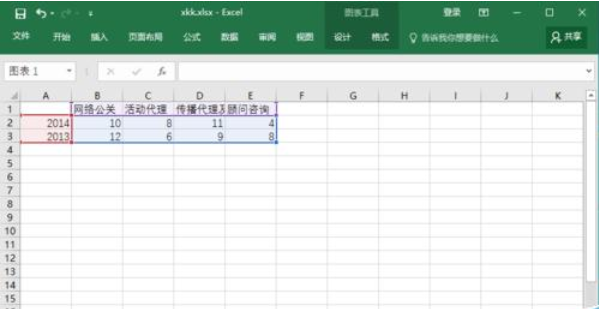
右击,选择复制,或者使用Ctrl+C键,复制全部表格内容。
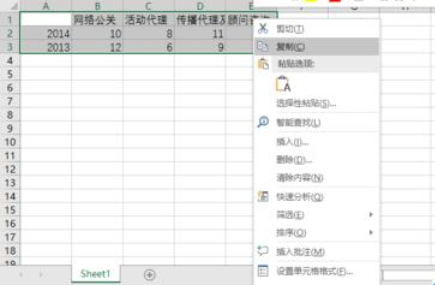
然后再Excel其他位置,选择一个空格,空格的下方右方要没东西。否则会提示错误。
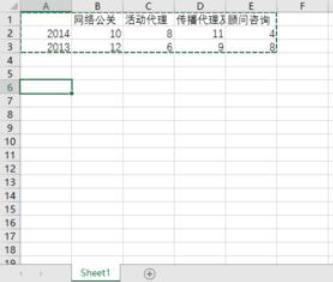
然后点击“开始”>“粘贴”>“转置粘贴”按钮。
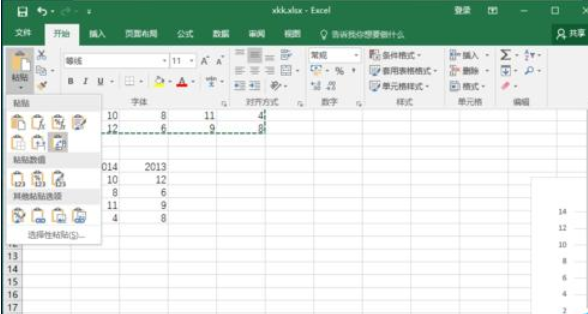
然后粘贴内容就会如下图所示,可以看到横纵坐标已被互换。
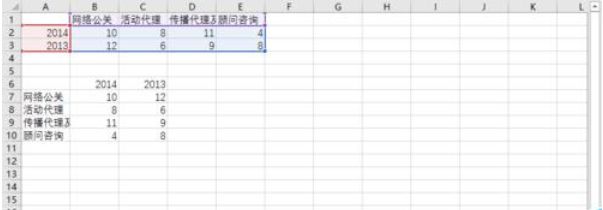
然后可以把之前的表格删除,把新表格剪切到第一位置,设置一下格式什么的。
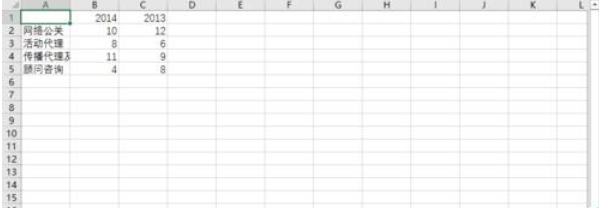
以上就是怎么在Excel中相互转换行和列的全部内容了,大家都学会了吗?
最后,小编给您推荐,如果您不想让您的文档被其他人查看,您可以使用金山毒霸“文件夹加密”,让文档更加安全。
上一篇:怎么恢复没有保存的word文档